CoE Power BI 대시보드로 관리하기
관리자는 수집한 인사이트를 사용하여 위험을 평가하고 심각하거나 버려졌거나 사용하지 않는 리소스를 식별하는 등 조치를 취할 수 있습니다. 관리 섹션은 임베디드 앱을 사용해 Power BI 보고서를 활용하는 방법에 대해 설명합니다. 이 앱을 통해 자신 또는 다른 사람에게 리소스 소유권을 부여하거나 삭제할 수 있습니다.
환경 용량
환경 용량 페이지를 사용하여 테넌트에서 Dataverse 용량을 소비하는 환경을 식별할 수 있습니다. 총 용량 소비를 검토하고 많은 용량을 소비하는 환경을 식별합니다.
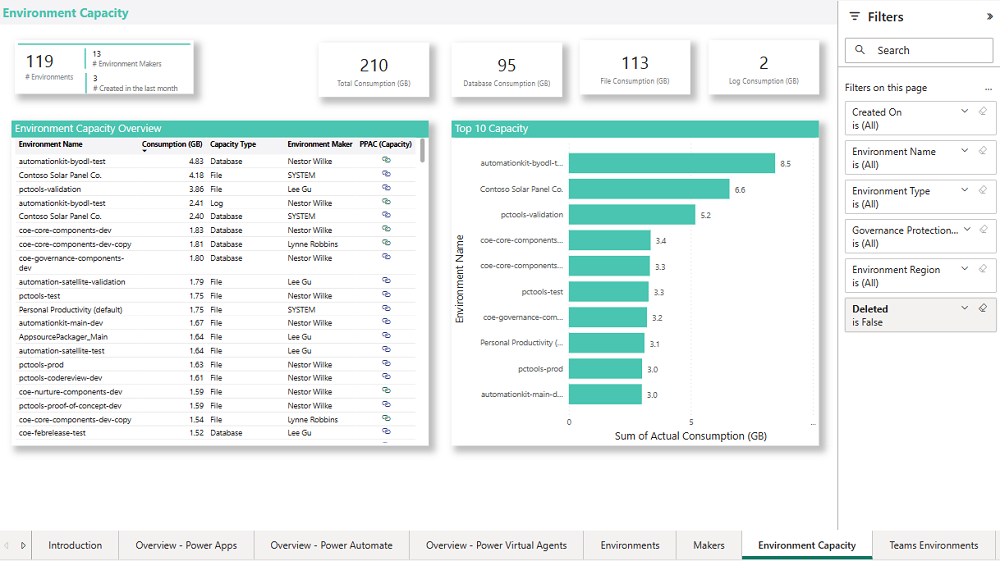
엡 심층 분석
앱 심층 분석 페이지를 사용하여 여러 차원에서 앱에 대한 데이터를 시각화할 수 있습니다. 분해 트리 시각적 개체는 자동으로 데이터를 집계하고 어떤 순서로든 차원으로 드릴다운할 수 있습니다.
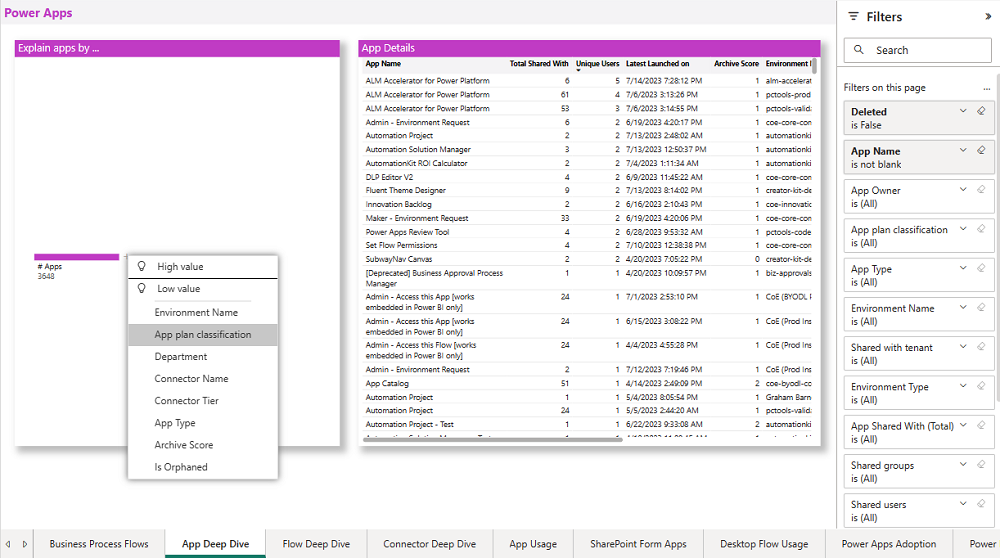
분해 트리 시각적 개체를 사용하여 환경 이름, 앱 계획 분류, 제작자 부서, 커넥터 이름, 커넥터 계층, 앱 유형 및 보관 점수별로 앱을 드릴다운할 수 있습니다.
앱 심층 분석 페이지를 다음에 따라 필터링할 수 있습니다.
- Environment
- 제작자
- 앱이 모든 테넌트와 공유됩니까?
- 공유(개별) 사용자 및 그룹 수
- 앱 유형
- Connector
- 마지막 시작 날짜
- 앱 계획 분류
- 커넥터 이름 및 커넥터 계층
- 앱의 버려짐 여부(앱 담당자가 조직을 떠났음)
또한 앱이 공유된 총 사용자 수, 앱을 시작한 고유 사용자, 마지막 실행 날짜, 보관 점수, 환경 이름 및 앱 담당자별로 출력 데이터를 정렬할 수 있습니다.
관리자가 수행할 수 있는 일반적인 평가는 다음 섹션에 설명되어 있습니다.
광범위하게 공유되는 앱 식별
테넌트와 공유를 True로 설정하거나 필터 창에서 앱 공유 대상(전체)를 선택하여 가장 널리 공유되는 앱을 찾습니다.
광범위하게 공유되는 리소스(전체 테넌트 또는 많은 개별 사용자와 공유됨)에는 더 강력한 지원 모델이 필요하거나 공유된 사람 수를 검토해야 할 수 있습니다.
종종 편의상 앱들이 전체 조직과 공유됩니다. 앱이 단일 부서, 직무 또는 특정 그룹을 위한 앱인 경우, 앱 공유를 위해 Microsoft Entra 그룹을 설정하는 방법이 좋을 수 있습니다. 그렇지 않은 경우:
- 전체 조직은 Power Apps 모바일 플레이어 또는 make.powerapps.com(관련이 없더라도)에서 앱을 볼 수 있습니다.
- 사용자가 기본 데이터 원본에 액세스할 수 없는 경우 앱을 열려고 하면 오류 메시지가 표시되어 지원 티켓이 증가하고 혼란이 발생할 수 있습니다.
다수의 개별 사용자와 공유된 앱은 다른 위험을 내포합니다. 앱이 특정 직무 또는 부서용인 경우 사용자가 부서 또는 직무를 떠나도 여전히 앱을보고 정보에 액세스할 수 있습니다. 따라서 Microsoft Entra 그룹으로 역할별 앱을 공유하는 것이 좋습니다.
버려진 앱 식별
버려진 앱을 찾으려면 필터 창에서 버려짐 여부를 True로 설정합니다.
앱 소유자가 조직을 떠나 생긴 버려진 앱은 여전히 작동하지만 업데이트 또는 버그 수정은 소유자만 수행할 수 있습니다. 따라서 버려진 앱을 식별하여 새 소유자를 찾거나 해당 앱을 삭제할 계획을 세울 필요가 있습니다.
연동되어 공유된 앱 연결 식별
SQL Server 인증에 사용되는 SQL 커넥터와 같은 일부 커넥터는 암시적으로 사용자와 공유될 수 있습니다. 즉, 앱이 게시되고 바로 연결되어 사용자에게 제공됩니다. 사용자는 공유된 SQL Server 인증을 사용하는 연결을 사용하여 앱을 만들 수도 있습니다.
SQL Server 커넥터를 사용하는 앱을 식별합니다. 사용자가 위험을 알고 있는지 확인하고 SQL Server를 위한 Microsoft Entra 인증을 활성화하여 위험을 줄일 수 있습니다.
맨 오른쪽 필터 창의 커넥터 이름 드롭다운 목록에서 SQL 서버를 선택하여 SQL Server 커넥터를 사용하는 앱을 찾습니다.
앱에서 가장 많이 사용되는 커넥터 검토
- 제작자가 연결하는 데이터 원본을 이해하기 위해 가장 많이 사용되는 커넥터를 식별합니다.
- 라이선스 소비 및 요구 사항을 이해하기 위해 프리미엄 커넥터를 사용하는 앱 및 제작자의 수를 식별합니다.
분해 트리 시각적 개체에서 커넥터 이름을 선택하여 커넥터 이름별로 집계된 앱 번호를 보거나 분해 트리 시각적 개체에서 커넥터 계층를 선택하여 커넥터 계층별로 집계된 앱 번호를 봅니다.
선택한 기준에 따라 앱을 식별했으면 마우스 오른쪽 버튼을 클릭하여 특정 앱을 선택한 다음 드릴스루를 선택하여 선택한 앱에 대한 추가 세부 정보를 확인합니다. 포함된 앱을 통해 앱 액세스를 관리하고, 앱 커넥터를 검토하고, 앱 보관 점수를 검토하고, 드릴스루를 사용하여 개별 앱 사용을 검토할 수 있습니다.
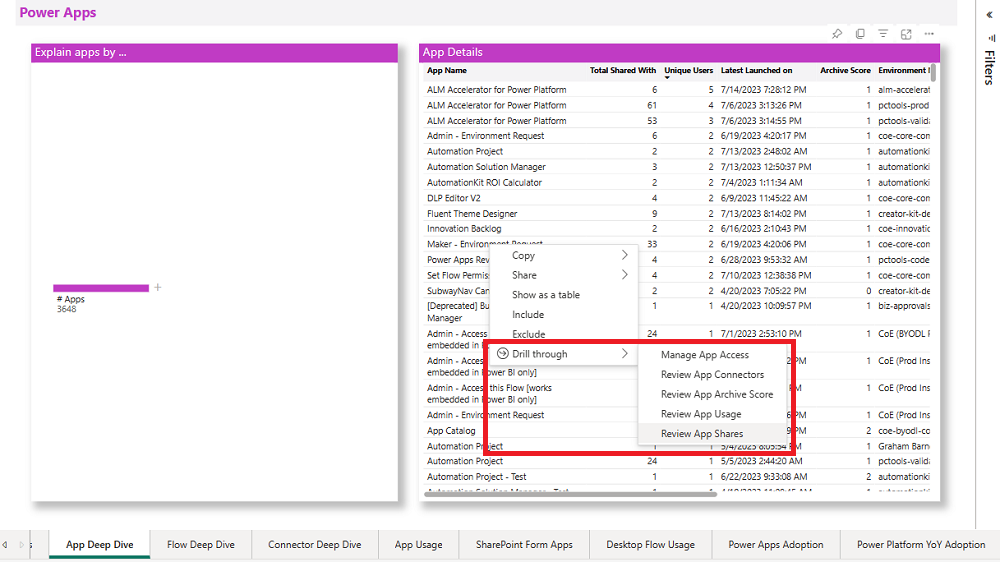
흐름 심층 분석
흐름 심층 분석 페이지를 사용하여 여러 차원에서 흐름에 대한 데이터를 시각화할 수 있습니다. 분해 트리 시각적 개체는 자동으로 데이터를 집계하고 어떤 순서로든 차원으로 드릴다운할 수 있습니다.
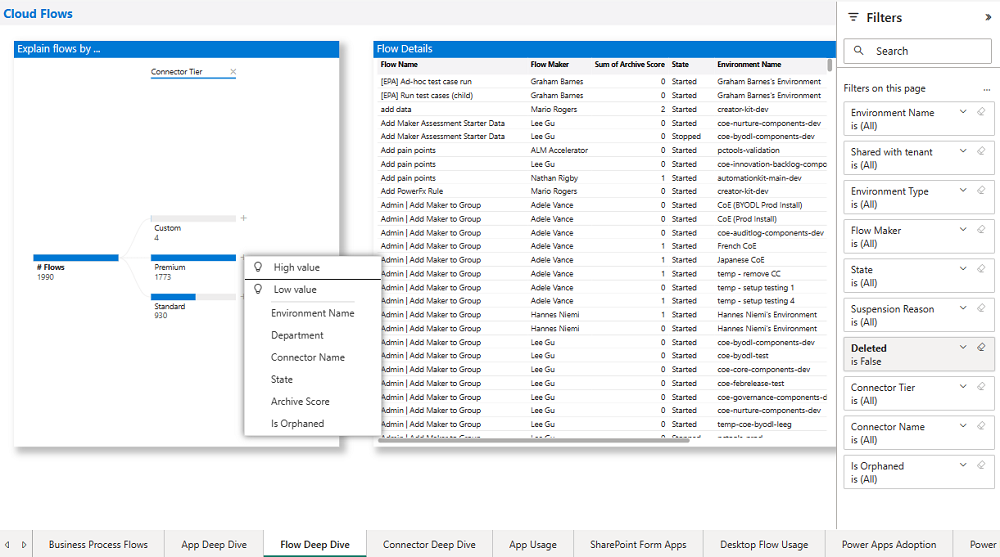
분해 트리 시각적 개체를 사용하여 환경 이름, 제작자 부서, 커넥터 이름, 커넥터 계층, 흐름 상태 및 보관 점수별로 앱을 드릴다운할 수 있습니다.
관리자가 수행할 수 있는 일반적인 평가는 다음 섹션에 설명되어 있습니다.
일시 중지된 흐름 식별
회사의 데이터 손실 방지(DLP) 정책 또는 청구 제한과 상충하는 커넥터 조합을 사용하여 흐름이 일시 중지됩니다.
이러한 흐름을 찾은 후 제작자와 상의하여 해당 흐름이 필요한지 여부와 필요한 경우 어떤 정책 위반이 발생했는지 확인합니다. 필요에 따라 제작자를 교육하거나 DLP 정책을 수정해야 합니다.
분해 트리 시각적 개체에서 상태를 선택한 다음 일시 중단된 흐름으로 드릴다운합니다.
버려진 흐름 식별
흐름 소유자가 조직을 떠난 경우 버려진 Flow는 작동을 중지합니다. 따라서 버려진 흐름을 식별하고 여전히 필요한지 확인하고 새 소유자를 찾는 것이 중요합니다.
그동안 먼저 소유권을 부여하여 흐름이 어떤 역할을 하는지 확인하십시오.
버려진 앱을 찾으려면 필터 창에서 버려짐 여부를 True로 설정합니다.
연동되어 공유된 흐름 연결
SQL Server 인증에 사용되는 SQL 커넥터와 같은 일부 커넥터는 연동된 공유가 이루어 집니다. 즉, 흐름이 공유되고 바로 연결되어 사용자에게 제공됩니다. 사용자는 자신과 공유되는 SQL Server 인증을 사용하는 연결을 사용하여 흐름을 만들 수도 있습니다.
SQL Server 커넥터를 사용하는 흐름을 식별합니다. 사용자가 위험을 알고 있는지 확인하고 SQL Server를 위한 Microsoft Entra 인증을 활성화하여 위험을 줄일 수 있습니다.
맨 오른쪽 필터 창의 커넥터 이름 드롭다운 목록에서 SQL 서버를 선택하여 SQL Server 커넥터를 사용하는 흐름을 찾습니다.
흐름에서 가장 많이 사용되는 커넥터 검토
- 제작자가 연결하는 데이터 원본을 이해하기 위해 가장 많이 사용되는 커넥터를 식별합니다.
- 라이선스 소비 및 요구 사항을 이해하기 위해 프리미엄 커넥터를 사용하는 흐름 및 제작자의 수를 식별합니다.
분해 트리 시각적 개체에서 커넥터 이름을 선택하여 커넥터 이름별로 집계된 앱 번호를 보거나 분해 트리 시각적 개체에서 커넥터 계층를 선택하여 커넥터 계층별로 집계된 앱 번호를 봅니다.
선택한 기준에 따라 흐름을 식별한 후 마우스 오른쪽 버튼을 클릭하여 특정 흐름을 선택한 다음 드릴스루를 선택하여 선택한 흐름에 대한 추가 세부 정보를 확인합니다. 포함된 앱을 통해 흐름 액세스를 관리하고, 흐름 커넥터를 검토하고, 흐름 보관 점수를 검토할 수 있습니다.
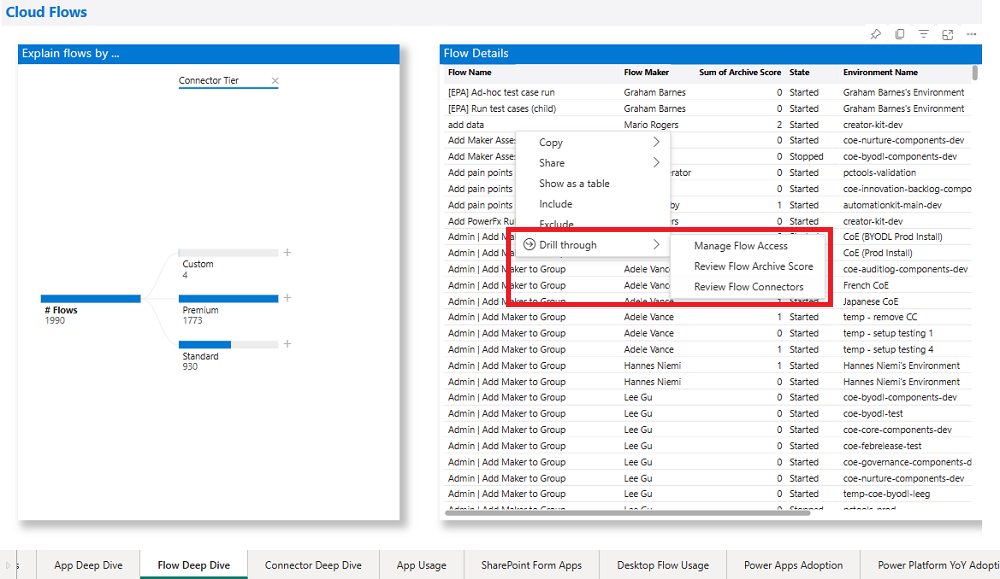
앱 및 흐름 보관
관리자는 CoE 대시 보드를 사용하여 보관 점수를 모니터링하여 사용하지 않는 앱과 흐름을 식별할 수 있습니다. 즉, 점수가 높을수록 리소스를 안전하게 보관할 가능성이 높아집니다.
앱의 최고 점수는 6입니다. 6점은 앱이 생성된 이후 수정되지 않았고, 제목에 테스트 또는 데모와 같은 비프로덕션 단어를 사용하고 있으며, 3년 이상 전에 생성되었고, 템플릿을 사용하여 만들었을 가능성이 있는 앱을 의미합니다.
흐름에 대해 가능한 최고 점수는 10점입니다. 10점은 흐름이 생성된 이후 수정되지 않았고, 제목에 테스트 또는 데모와 같은 비프로덕션 단어를 사용하고 있으며, 3년 이상 전에 생성되었고, 템플릿에서 생성되었을 가능성이 높고, 중지된 상태이며, 소유자가 없고, 복잡하지 않은(5개 미만의 작업이 포함된) 흐름을 나타냅니다.
앱 심층 분석 페이지에는 보관 점수가 표시됩니다. 가장 높은 아카이브 점수를 기준으로 테이블을 정렬하거나 분해 트리 시각적 개체에서 보관 점수를 선택하여 모든 점수에서 집계된 데이터를 볼 수 있습니다. 특정 제작자, 날짜 범위, 환경, 부서 또는 커넥터를 필터링할 수 있습니다. 개별 앱에서 보관 점수 검토 페이지로 드릴스루하여 점수 세부 정보를 봅니다.
보관 점수는 여러 기준의 합입니다.
- 앱이 생성된 후 수정되었습니까? (+1)
- 앱 이름에 테스트, 데모 또는 샘플과 같은 비프로덕션 단어가 사용됩니까? (+1)
- 마지막으로 앱이 수정된 날짜가 언제입니까? (2년 이상 +3, 1년 이상 +2, 3개월 이상 +1)
- 이 앱이 템플릿일 가능성이 있습니까? 아니면, 같은 이름의 앱이 다수 있습니까? (+1)
- 앱이 일시 중지되었습니까? (+2)
- 앱이 버려졌습니까? (+2)
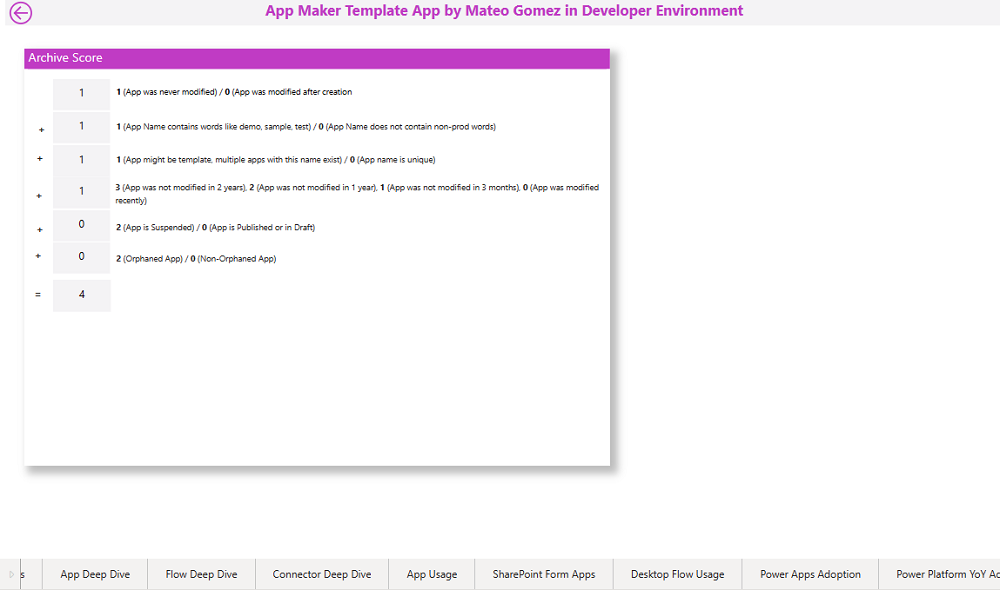
흐름 심층 분석 페이지에는 보관 점수가 표시됩니다. 가장 높은 아카이브 점수를 기준으로 테이블을 정렬하거나 분해 트리 시각적 개체에서 보관 점수를 선택하여 모든 점수에서 집계된 데이터를 볼 수 있습니다. 특정 제작자, 날짜 범위, 환경, 부서 또는 커넥터를 필터링할 수 있습니다. 개별 흐름에서 보관 점수 검토 페이지로 드릴스루하여 점수 세부 정보를 봅니다.
보관 점수는 여러 기준의 합입니다.
- 흐름이 생성된 후 수정되었습니까? (+1)
- 흐름 이름에 테스트, 데모 또는 샘플과 같은 비 프로덕션 단어가 사용됩니까? (+1)
- 마지막으로 흐름이 수정된 날짜가 언제입니까? (2년 이상 +3, 1년 이상 +2, 3개월 이상 +1)
- 이 흐름이 템플릿일 가능성이 있습니까? 아니면, 같은 이름의 흐름이 다수 있습니까? (+1)
- 흐름 상태는 무엇입니까? (일시 중단된 경우 +2)
- 흐름이 버려졌습니까? (+2)
- 흐름에 담당자가 있습니까?(담당자가 없는 경우 +2)
- 고유한 작업 수에 따라 흐름이 얼마나 복잡합니까? (복잡한 경우 -1, 사용자가 이를 구성하는 데 많은 시간을 소비했음을 나타냄)
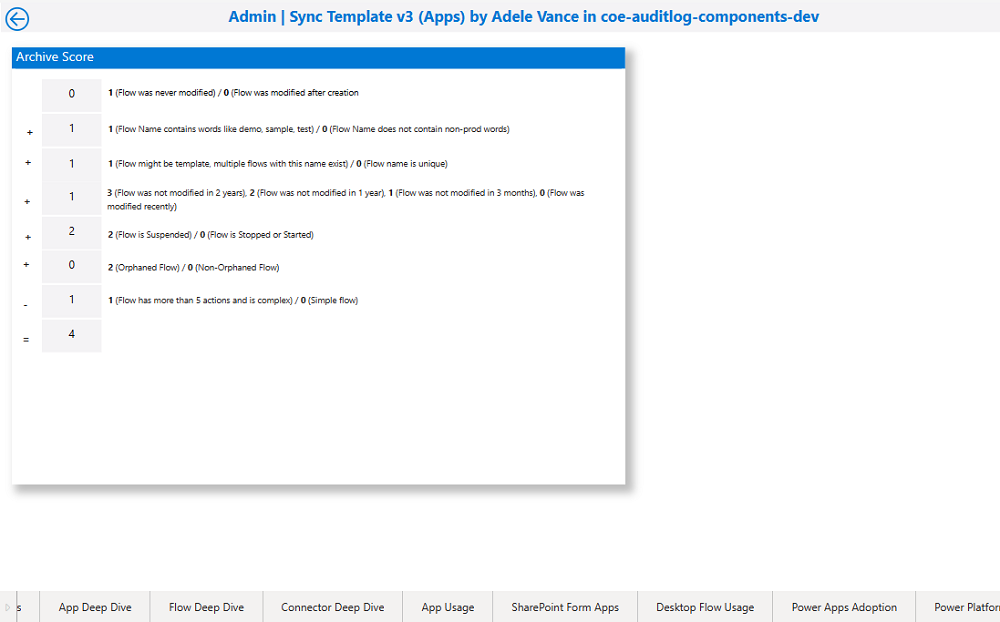
앱 액세스 관리
앱 액세스 관리 페이지는 선택한 앱에서 드릴다운하여 사용할 수 있으며 즉시 조치를 취할 수 있는 임베디드 앱을 제공합니다.
임베디드 앱을 사용하여 Power BI 대시보드를 떠나지 않고 조치를 취할 수 있습니다.
자신 또는 다른 사람에게 소유권을 부여할 수 있습니다. 이렇게 하면 앱을 공유하는 사용자에게 이메일 알림이 트리거됩니다.
앱을 삭제할 수 있습니다.
앱 소유자에게 이메일을 보낼 수 있습니다.
자신에게 소유권을 부여한 후 제작자 포털을 열어 버전 번호를 볼 수 있습니다.
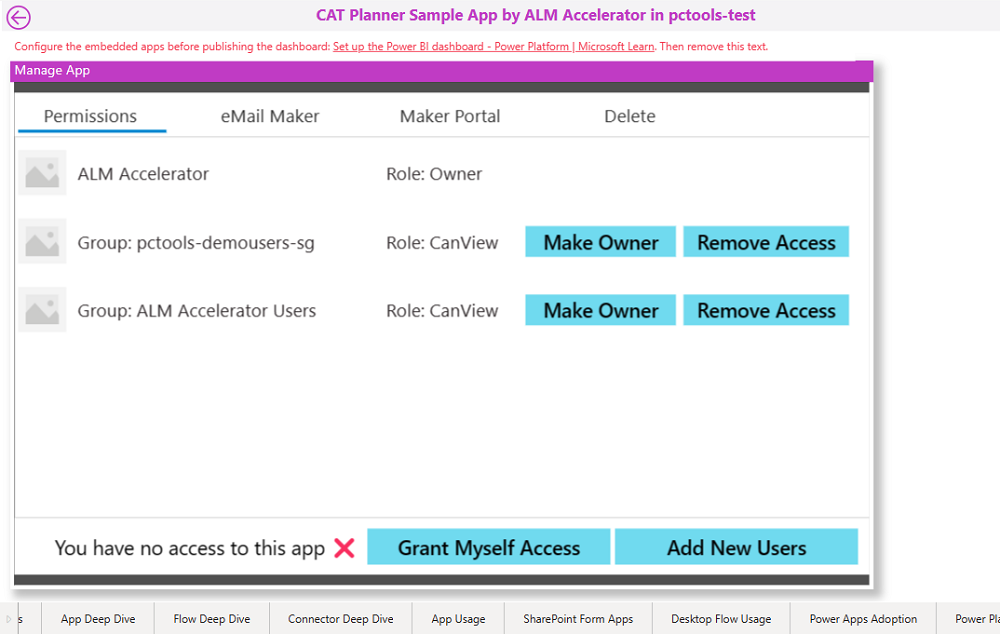
흐름 액세스 관리
흐름 액세스 관리 페이지는 선택한 흐름에서 드릴다운하여 사용할 수 있으며 즉시 조치를 취할 수 있는 임베디드 앱을 제공합니다.
임베디드 앱을 사용하여 Power BI 대시보드를 떠나지 않고 조치를 취할 수 있습니다.
자신 또는 다른 사람에게 소유권을 부여할 수 있습니다. 이렇게 하면 흐름을 공유하는 사용자에게 이메일 알림이 트리거됩니다.
흐름을 내보낼 수 있습니다.
흐름을 삭제할 수 있습니다.
흐름 제작자에게 이메일을 보낼 수 있습니다.
자신에게 소유권을 부여한 후 제작자 포털을 열어 흐름 분석 및 세부 정보를 볼 수 있습니다.
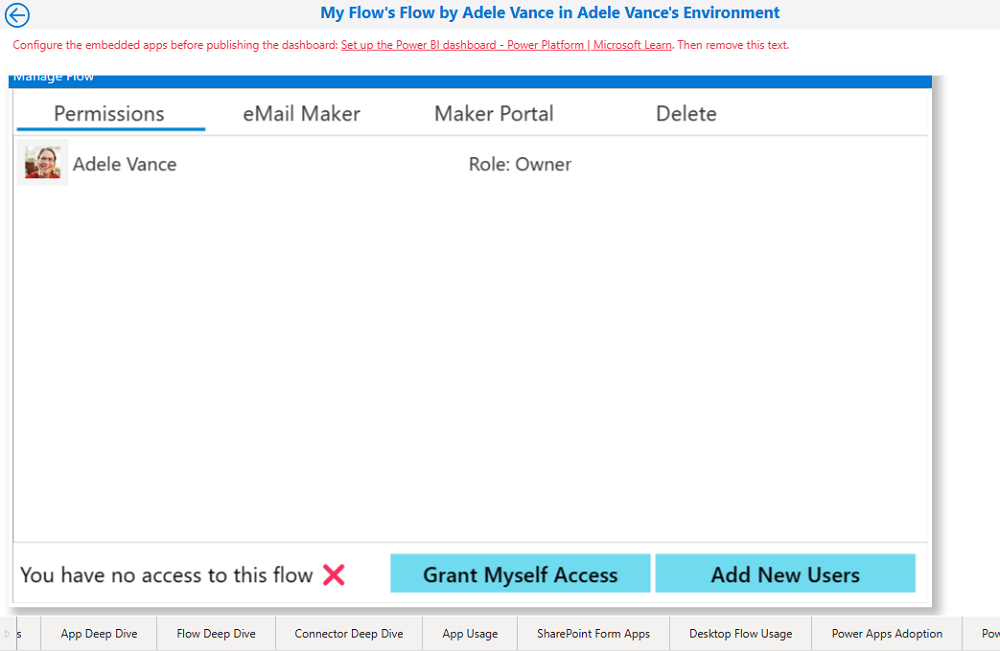
커넥터 심층 분석
커넥터 심층 분석 페이지를 사용하여 흐름과 앱에서 커넥터 사용을 더 잘 이해할 수 있습니다. 가장 많이 사용되는 커넥터를 식별하고 프리미엄 커넥터를 사용하는 앱과 흐름의 수와 제작자를 알아보세요.
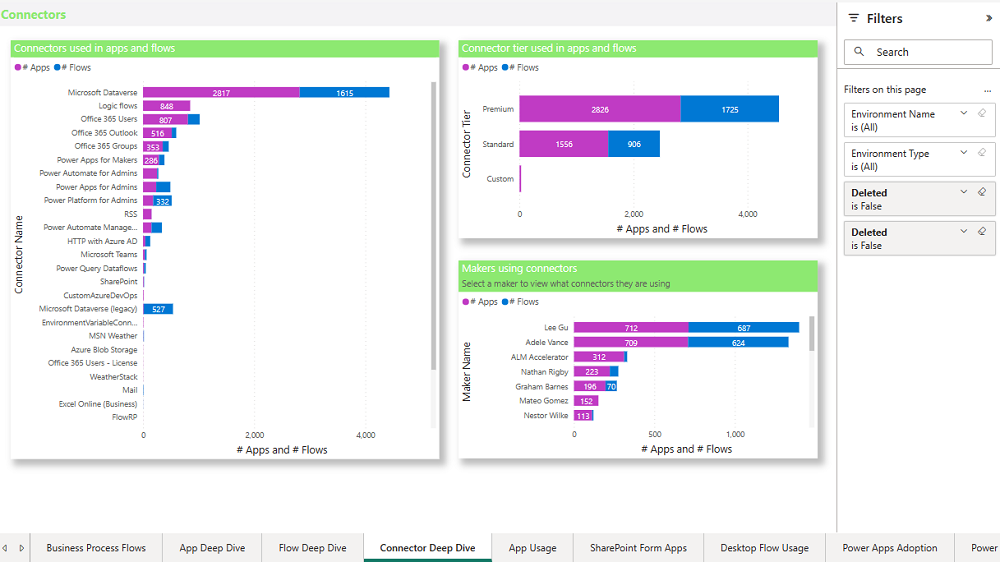
데스크톱 흐름 사용량
데스크톱 흐름 사용량 페이지에서 다음을 기준으로 필터링할 수 있습니다.
- 환경 이름 및 유형
- 제작자
- 데스크톱 흐름 이름
- 오류 코드
- 실행 완료 날짜
관리자가 수행할 수 있는 일반적인 평가는 다음 섹션에 설명되어 있습니다.
분리된 데스크톱 흐름 식별
흐름 담당자가 조직을 떠난, 분리된 데스크톱 흐름은 작동을 중지합니다. 따라서 분리된 데스크톱 흐름을 식별하고 여전히 필요한지 확인하고 새 담당자를 찾는 것이 중요합니다.
필터 창의 제작자 이름 드롭다운 목록에서 공백을 선택하여 분리된 흐름을 찾습니다.
빈번한 실패 식별
데스크톱 흐름 실행이 실패하는 이유에 대한 빈번한 이유를 식별하고 제작자와 협력하여 오류를 수정합니다.
실패한 데스크톱 흐름을 찾으려면 필터 창의 오류 코드 드롭다운 목록에서 오류를 선택합니다.
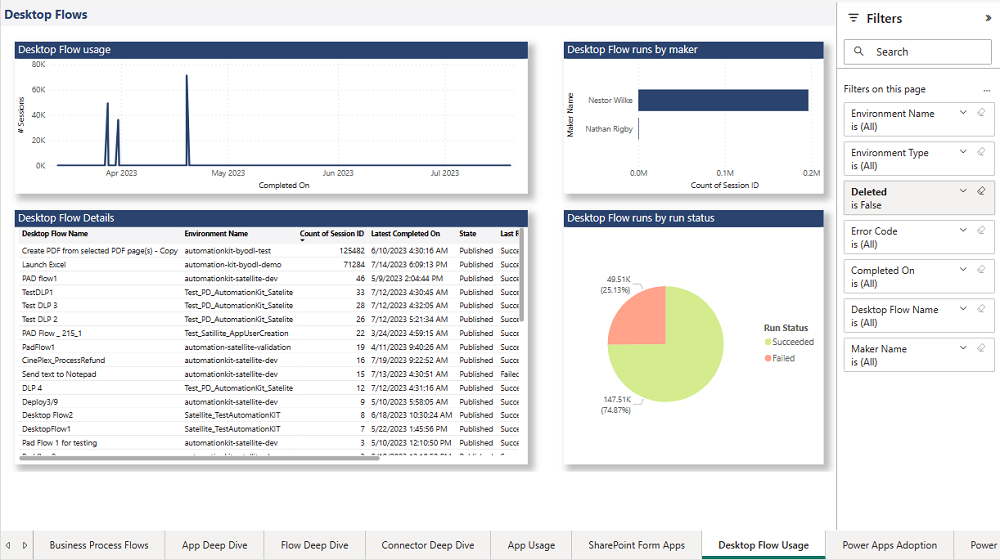
데스크톱 흐름 세부 정보
데스크톱 흐름 세부 정보 페이지는 선택한 데스크톱 흐름에서 드릴다운하여 사용할 수 있습니다. 이 페이지는 이 데스크톱 흐름의 실행에 대한 풍부한 정보를 제공합니다. 실행 기록을 검토하고 단일 실행을 완료하는 데 걸리는 시간의 이상을 식별하고 데스크톱 흐름이 실패한 경우 오류 코드 및 메시지를 볼 수 있습니다.